工具/原料:
系统版本:windows10系统
品牌型号:惠普战66五代
方法/步骤:
方法一:找到NVIDIA显卡设备更新驱动程序
1、鼠标在左下角开始图标上点击右键(或者按Windows徽标键+X键)打开隐藏菜单。然后选择打开设备管理器。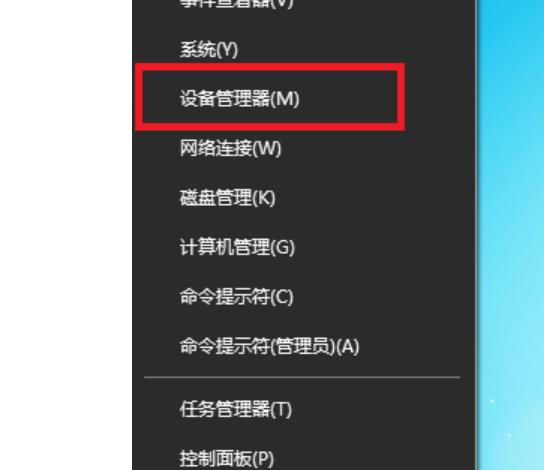
2、找到显示适配器里的NVIDIA显卡设备,右键选择更新驱动程序,选自动搜索驱动。
方法二:下载最新的驱动
1、打开这个N卡驱动更新程序,点击右上角的头像图标。
2、在登录窗口中选择使用NVIDIA账号登录,或者选择快捷登录。
3、登录后,点击左上方的【驱动程序】。
4、会自动检测电脑使用的显卡和驱动版本,有新版本的话会提示。
5、下载最新的驱动。
6、下载完成后点击【快速安装】或者选择【自定义安装】即可。
总结:
方法一:找到NVIDIA显卡设备更新驱动程序
打开设备管理器。找到显示适配器里的NVIDIA显卡设备,右键选择更新驱动程序。
方法二:下载最新的驱动
打开N卡驱动更新程序,登录后,点击左上方的【驱动程序】。下载最新的驱动然后安装即可。